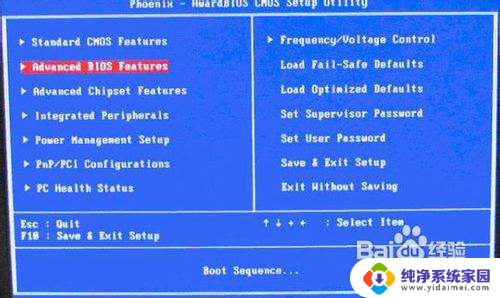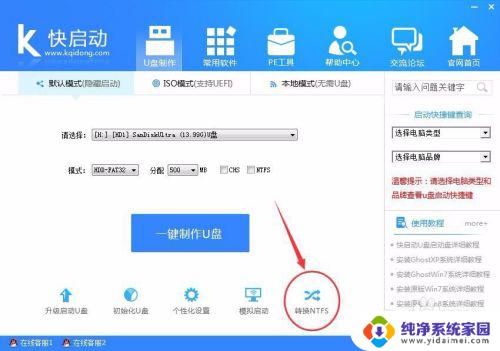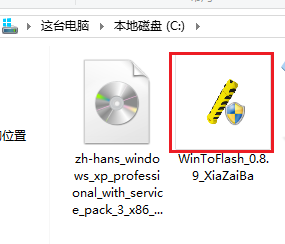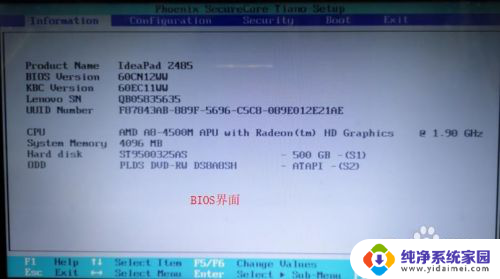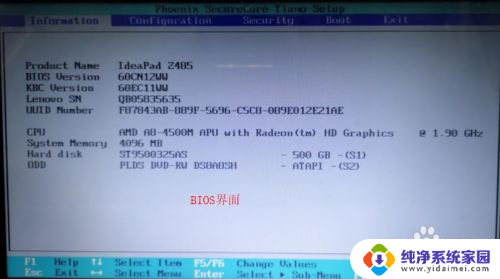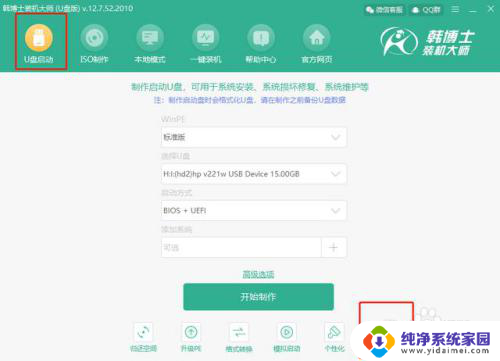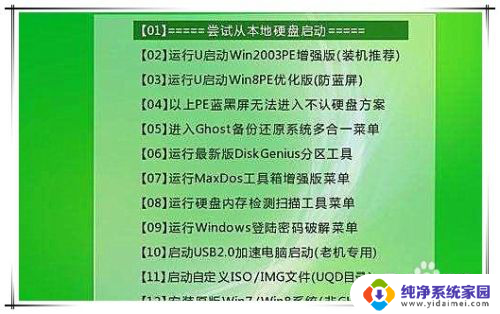u盘空间还原 U盘启动盘隐藏分区容量恢复方法
在使用U盘作为启动盘时,我们常常会遇到隐藏分区容量减少的问题,这可能是由于误操作或病毒感染导致的。不用担心我们可以通过U盘空间还原的方法来恢复U盘启动盘的隐藏分区容量。这种方法简单易行,只需几个简单的步骤,就能让我们的U盘恢复正常使用。接下来我们将详细介绍U盘启动盘隐藏分区容量恢复的方法,帮助大家解决这一问题。
方法如下:
1.下面我讲最通用的方法:(如果自己已经删除U盘制作工具)
点开始菜单-运行-输入cmd-回车
快捷键按下Win+R打开运行,输入cmd打开命令提示符;
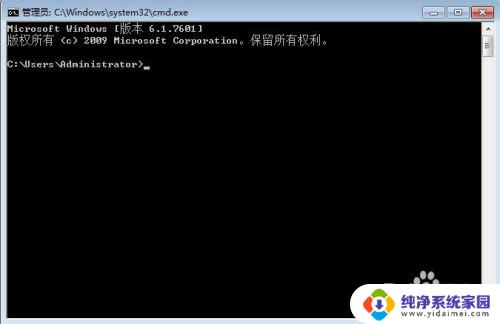
2.输入以下命令,每个命令按回车执行;(在执行下面操作时,记得把U盘里的所有资料备份)diskpartlist disksel disk 2 (根据显示的磁盘号选择,通常是1或2)cleancreate part primarylist partsel part 1format fs=exfat quick

3.做到现在这步我们就成功的把U盘空间归还完成。
现在我们来查看一下U盘(点我的电脑右键-管理-磁盘管理)
显示磁盘1,30G未分配如图:
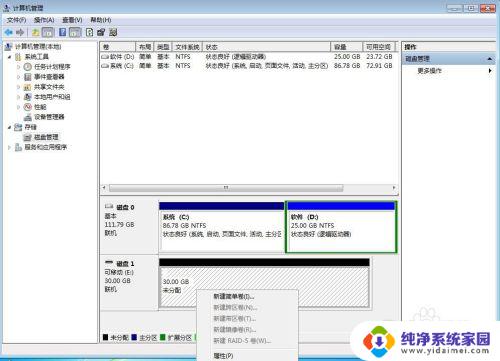
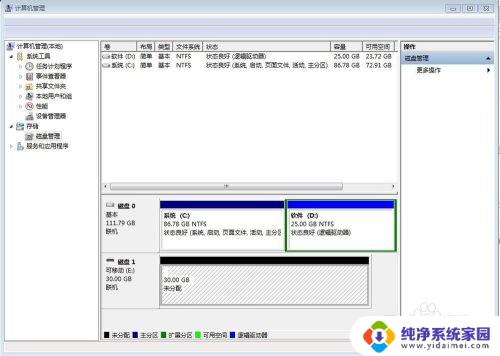



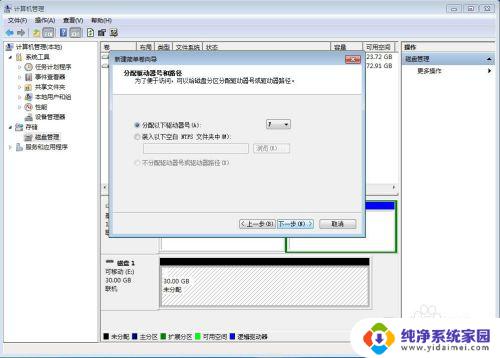
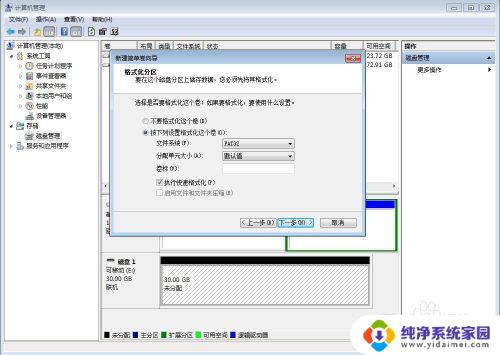
4.以上操作做完就可以了。
以上是u盘空间还原的全部内容,如有疑问,请参考小编的步骤进行操作,希望本文能对您有所帮助。